Come cancellare i cookie del browser in modo sicuro per proteggere i tuoi dati
Hai mai pensato che ogni volta che apri un browser, innumerevoli paia di "occhi invisibili" registrano silenziosamente le tue abitudini? Questi "occhi" sono i cookie nel tuo browser. Ti aiutano a ricordare le informazioni di accesso e le preferenze, ma possono anche occupare spazio, rallentare e persino minacciare la tua privacy. Sbarazzarsi dei cookie è come dare una ripulita al tuo browser che gli dà un nuovo aspetto e rende la tua esperienza web più sicura e fluida. Ora, esploriamo come cancellare i cookie del browser rapidamente e rendi il tuo mondo online più semplice e confortevole.
CONTENUTO DELLA PAGINA:
Parte 1. Qual è l'effetto dei cookie sul browser?
I cookie sono piccoli file di dati che memorizzano le preferenze dell'utente, le informazioni sulla sessione e altri dati correlati su un sito Web. Sebbene svolgano un ruolo importante nella navigazione quotidiana sul Web, l'accumulo nel tempo può avere i seguenti effetti sui browser:
Occupa spazio di archiviazione
Con il passare del tempo, molti cookie possono accumularsi nel browser, occupando spazio di archiviazione e rallentando il caricamento e l'esecuzione del browser.
Rallenta le prestazioni del browser
Quando visiti un sito web, il browser legge i dati dei cookie rilevanti. Se ce ne sono troppi, la velocità di elaborazione del browser potrebbe essere influenzata, specialmente quando si caricano siti web complessi.
Rischi per la sicurezza della privacy
Alcuni cookie di terze parti tracciano il comportamento di navigazione degli utenti e generano annunci pubblicitari personalizzati. Tale raccolta di dati può esporre la tua privacy e persino comportare il rischio di fuga di informazioni.
Conflitti di cache e problemi di caricamento delle pagine
I cookie scaduti o danneggiati possono causare conflitti nella cache, impedire il caricamento corretto delle pagine e persino causare frequenti problemi di accesso.
Sebbene i cookie non siano dannosi, rimuoverli regolarmente può migliorare le prestazioni del browser e garantire un'esperienza web più sicura.
Parte 2. Cancella i cookie da tutti i browser con un clic
È possibile un'azione manuale per cancellare i cookie del browser, ma può essere noioso e richiedere molto tempo per più browser o utenti che non hanno pulito per molto tempo. In questo caso, uno strumento professionale come Apeaksoft Mac Cleaner può diventare il tuo assistente eccellente.
Un clic per cancellare tutti i cookie del browser
- Identifica e cancella rapidamente tutti i cookie memorizzati senza doverli impostare uno per uno.
- Esegui la scansione dei cookie dal tuo dispositivo in pochi clic per evitare di perdere dati ridondanti.
- Supportare l'identificazione e l'eliminazione dei cookie di tracciamento per evitare il rischio di divulgazione della privacy.
Download sicuro

Passo 1. Scarica il software sul tuo Mac. Dopo l'installazione, apri il programma, l'interfaccia principale visualizzerà una varietà di funzioni di pulizia e gestione. Seleziona Depuratore.
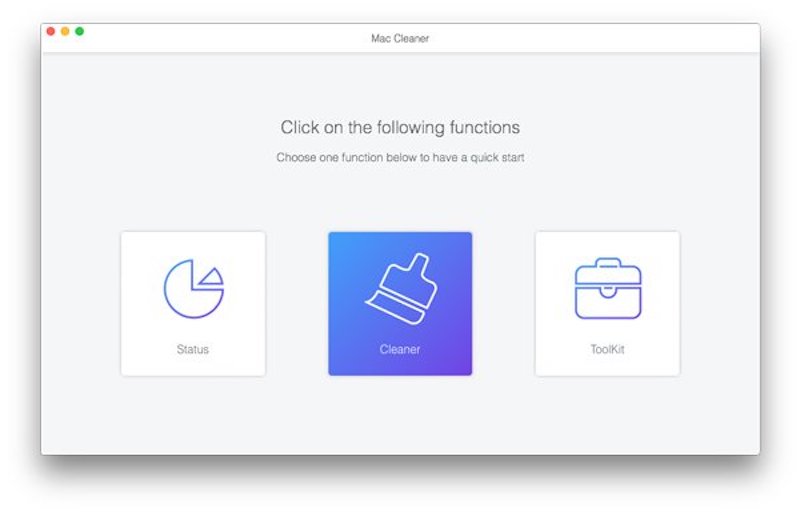
Passo 2. Quindi, seleziona il più completo Sistema spazzatura dai vari modelli di pulizia. Clicca su Scansione dopo essere entrato, e il programma inizierà a scansionare il tuo dispositivo, identificando tutti i file di dati sul sistema, inclusi i cookie in tutti i browser.
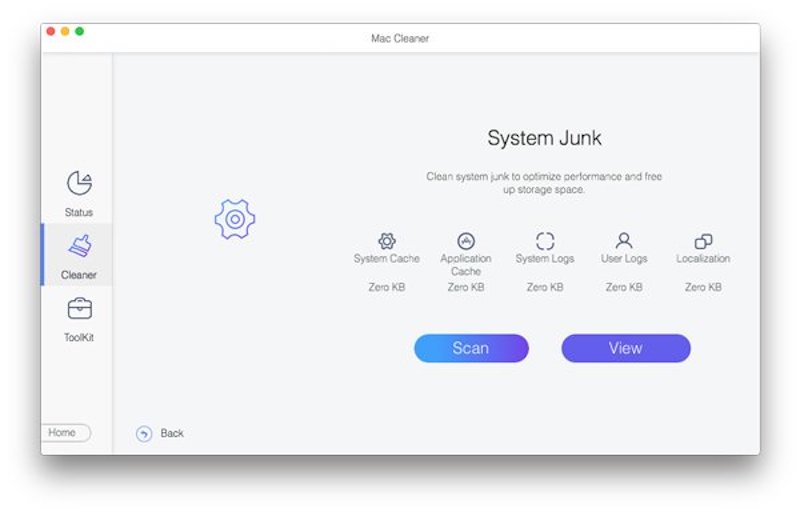
Passo 3. Dopo la scansione, Apeaksoft Mac Cleaner elencherà tutti i dati inutili nel dispositivo. Puoi visualizzare l'anteprima, inclusa la dimensione di archiviazione, l'ora di creazione e altre informazioni sui cookie. Dopo aver confermato, seleziona l'elemento da pulire e fai clic su Pulizia pulsante.
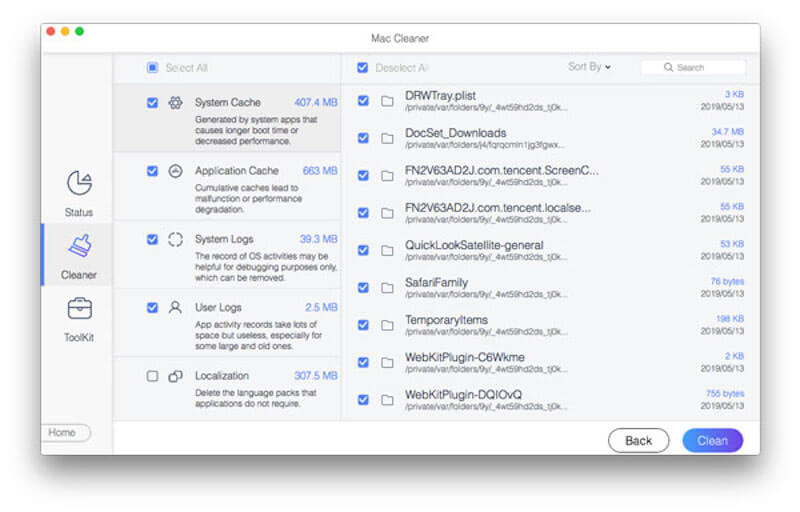
Una volta terminata la pulizia, puoi utilizzare altre funzioni (come Stato, Kit di strumenti, ecc.) per migliorare ulteriormente le prestazioni del dispositivo. Allo stesso tempo, si consiglia di cancellare regolarmente i cookie del browser con Apeaksoft Mac Cleaner per mantenere la fluidità e la sicurezza del browser.
Parte 3. Come cancellare manualmente i cookie del browser
Se non vuoi usare lo strumento, puoi cancellare manualmente i cookie del browser tramite le impostazioni integrate. Ecco i passaggi di pulizia manuale per quattro browser comuni:
Google Chrome
Passo 1. Apri Google Chrome e fai clic su i tre punti pulsante nell'angolo in alto a destra.
Passo 2. Seleziona Impostazioni profilo, quindi scorri verso il basso e fai clic Privacy e sicurezza.
Passo 3. Sotto Privacy e sicurezza, fare clic su Cancella dati di navigazione.
Passo 4. Puoi scegliere il Basic or Filtri scheda nella finestra pop-up.
Passo 5. Vedi Cookie e altri dati del sitoe puoi selezionare l'intervallo di tempo da cancellare in base alle tue esigenze, ad esempio Ultima ora, Sempre, ecc.
Passo 6. Infine, fare clic Cancella i dati per eliminare tutti i cookie in Chrome. Se hai paura di perdere i segnalibri mentre cancelli i cookie, esegui il backup dei tuoi dati in anticipo e ripristina i tuoi segnalibri di Chrome dopo aver cancellato i cookie.
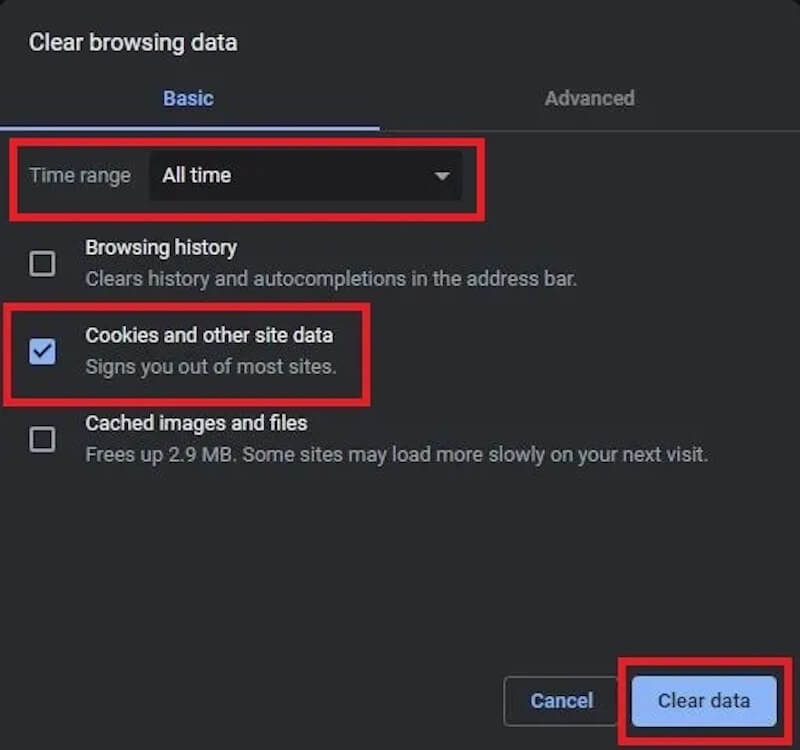
Safari
Passo 1. Aprire il browser Safari e fare clic su Safari menu nella parte superiore dello schermo.
Passo 2. Seleziona Preferenze e vai alla pagina Impostazioni.
Passo 3. Nella finestra Impostazioni, seleziona Privacy scheda.
Passo 4. Sotto Cookie e dati del sito web, fare clic su Gestire i dati del sito Web.
Passo 5. Vedrai tutti i cookie memorizzati in Safari. Fai clic Elimina tutto, quindi confermare l'operazione. Se si desidera eliminare i cookie solo da un sito Web specifico, selezionare il sito corrispondente e fare clic su Elimina.
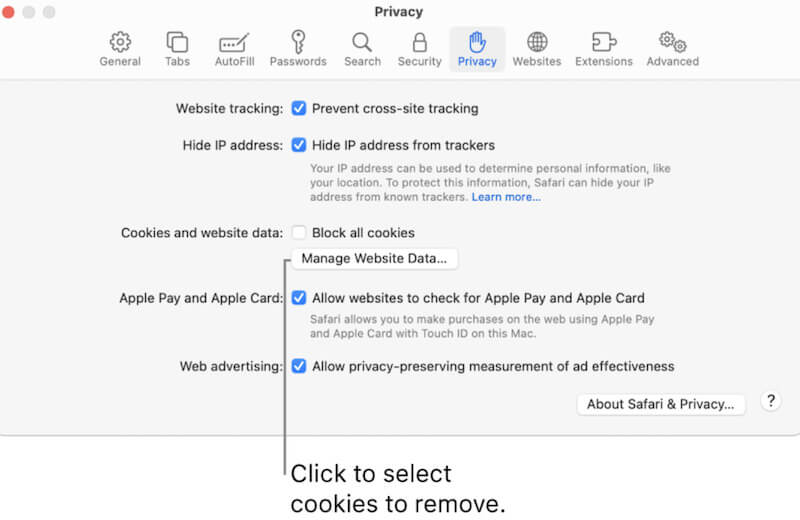
Firefox
Passo 1. Apri Firefox, clicca su tre orizzontali pulsante nell'angolo in alto a destra e selezionare Impostazioni profilo.
Passo 2. Nella pagina Impostazioni, fare clic su Privacy & Sicurezza.
Passo 3. Scorri verso il basso fino a Cookie e dati del sito sezione e clicca Cancella i dati.
Passo 4. Nella finestra pop-up, seleziona Cookie e dati del sitoSe non sei sicuro che i dati debbano essere eliminati, puoi fare uno screenshot in Firefox, esci dal confronto e seleziona Cancella contenuto web memorizzato nella cache.
Passo 5. Clicchi Cancellare, quindi confermare Elimina.
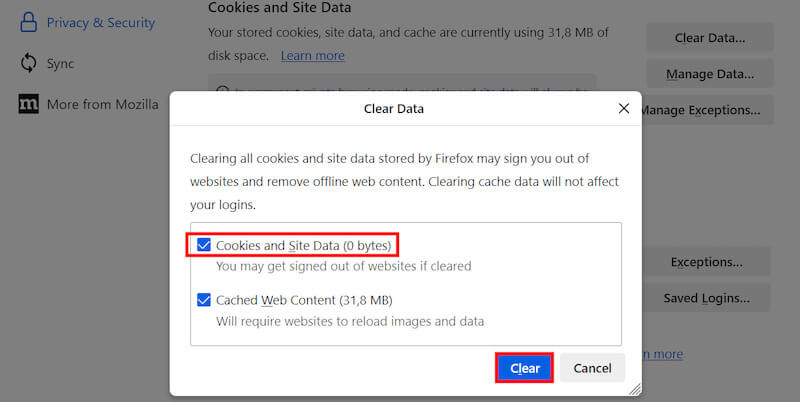
Parte 4. Qual è la differenza tra cache e cookie?
Spesso sentiamo le parole cache e cookie quando puliamo un browser. Sebbene siano tutte correlate all'archiviazione dei dati e al miglioramento delle prestazioni del browser, hanno chiare differenze di funzione e scopo:
Cache
· XNUMX€ Funzione: La cache viene utilizzata principalmente per memorizzare le risorse statiche di una pagina web, come immagini, fogli di stile, file JavaScript, ecc., in modo che il contenuto della pagina possa essere caricato più velocemente alla visita successiva.
· XNUMX€ Contenuti del negozio: La cache contiene elementi statici di una pagina che rimangono invariati anche dopo più visite.
· XNUMX€ Scopo: La memorizzazione nella cache migliora la velocità di caricamento del browser e riduce il consumo di larghezza di banda riducendo il caricamento ripetuto della stessa risorsa.
· XNUMX€ Frequenza di aggiornamento: i file memorizzati nella cache vengono sostituiti quando scadono o vengono aggiornati e solitamente i browser decidono quando aggiornare la cache in base all'orario di scadenza impostato.
Cookies
· XNUMX€ Funzione: I cookie memorizzano dati dinamici sul comportamento dell'utente, sulle impostazioni delle preferenze, sulle informazioni di accesso, ecc., in modo che i siti web possano ricordare le informazioni dell'utente e fornire un'esperienza personalizzata.
· XNUMX€ Contenuti del negozio: I cookie sono piccoli file di testo che solitamente contengono informazioni sullo stato di accesso dell'utente, informazioni sul carrello, impostazioni delle preferenze, ecc.
· XNUMX€ Scopo: Grazie ai cookie, i siti web possono riconoscere e ricordare gli utenti quando li visitano, evitando loro di dover effettuare nuovamente l'accesso ogni volta.
· XNUMX€ Frequenza di aggiornamento: Grazie ai cookie, i siti web possono riconoscere e ricordare gli utenti quando li visitano, evitando loro di dover effettuare nuovamente l'accesso ogni volta.
Sebbene svolgano funzioni diverse, spesso i browser gestiscono entrambe le funzioni contemporaneamente durante la pulizia, per liberare spazio e migliorare le prestazioni.
Conclusione
Cancellazione dei cookie del browser e la cache è necessaria per migliorare la tua esperienza online. Mentre la manipolazione manuale può realizzare questo compito, è spesso noioso e facile da trascurare. Uno strumento professionale come Apeaksoft Mac Cleaner può offrirti una soluzione unica per mantenere il tuo dispositivo in condizioni ottimali.
Articoli Correlati
Vuoi eliminare definitivamente i cookie su Mac? Questo è il tuo tutorial completo su come cancellare i cookie su Mac (Safari / Chrome / Firefox).
Vuoi cancellare i cookie e rimuovere la cronologia di navigazione e liberare spazio di archiviazione su iPad. Basta leggere e imparare a gestire ed eliminare i cookie su iPad con facilità.
I cookie in Safari possono rallentare il tuo iPhone. Come cancellarli? In questo post, ti offriremo 4 soluzioni per cancellare i cookie su iPhone 16/15/14/13/12/11/X.
Come abilitare i cookie su iPhone con diversi sistemi iOS? Trova la risposta precisa in questo tutorial dettagliato e impara ad abilitare i cookie sul tuo iPhone.

